php小编百草为您提供最新的蓝牙耳机连接问题解决办法。当您的蓝牙耳机无法连接或取消配对后无法重新搜索到时,不必担心,我们为您整理了一些实用的解决方法。无论是针对iOS还是Android系统,我们都为您提供了详细的步骤和注意事项,帮助您迅速解决蓝牙耳机连接问题,让您能够畅享高品质音乐和通话体验。无论您是在使用新的蓝牙耳机,还是遇到了连接问题,本文都将为您提供最新的解决方案,让您的蓝牙耳机连接顺利又稳定。
1.取消过的配对儿耳机或音箱再次重新连接,需要把手机(或者电脑也一样)和耳机(或音响)都关闭,再重新搜索。
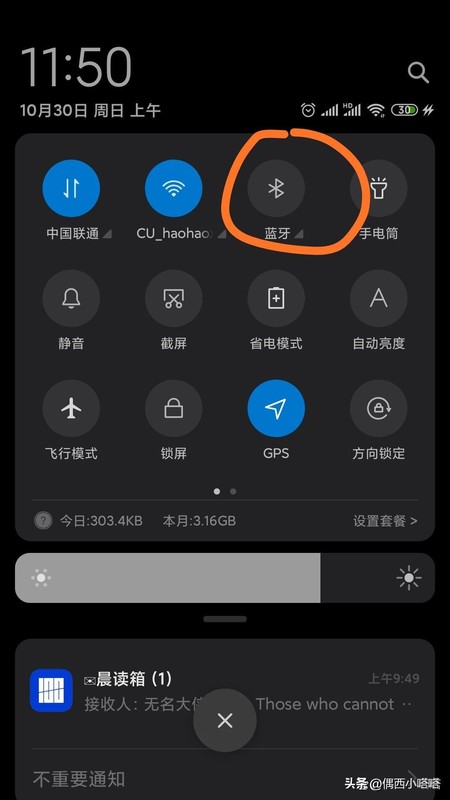
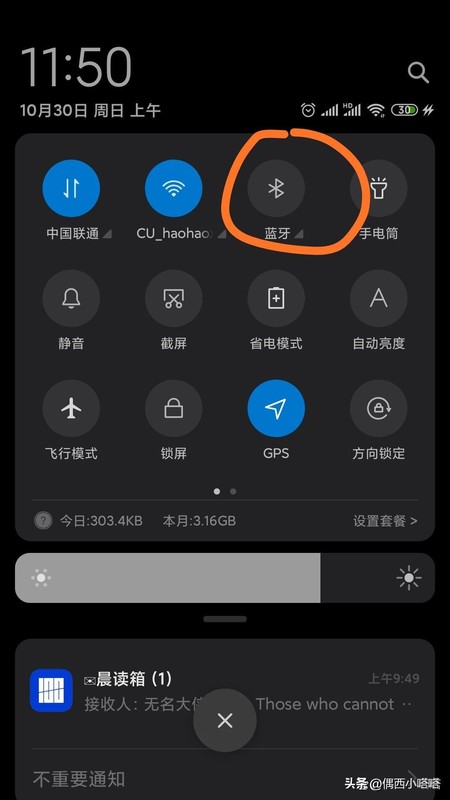
点击关闭蓝牙模块
2.先关闭手机的同时记得蓝牙耳机或音响也关机。
3.打开手机蓝牙,点击小三角进入蓝牙设备列表。
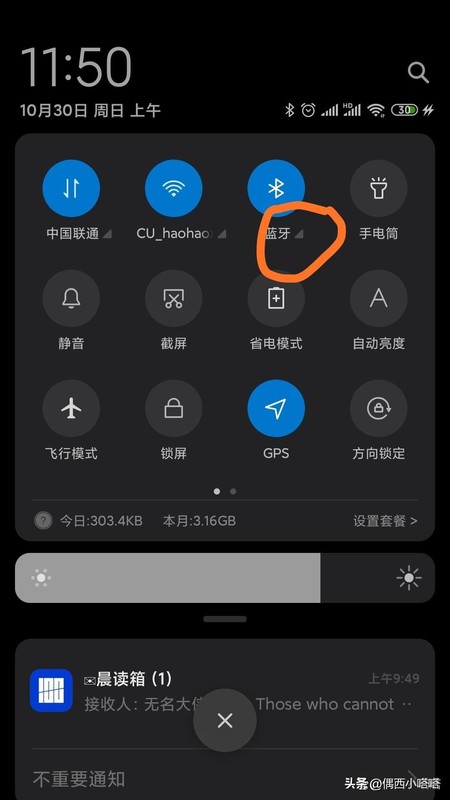
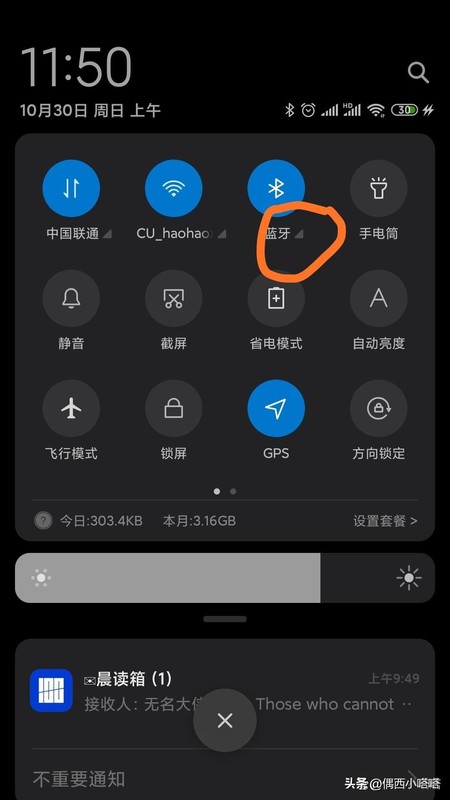
其他方式进入蓝牙设备列表也可以
4.打开手机或电脑蓝牙模块后,耳机或音响开机,离近点。会自动搜索。比如下图我这个酷狗耳机就出来了。
这款耳机可以插卡听歌,跑步不用带手机,是我给夜跑的梦想准备的,仅仅是梦想而已。优点是便宜,不能说不好用,因为我没去跑。。。
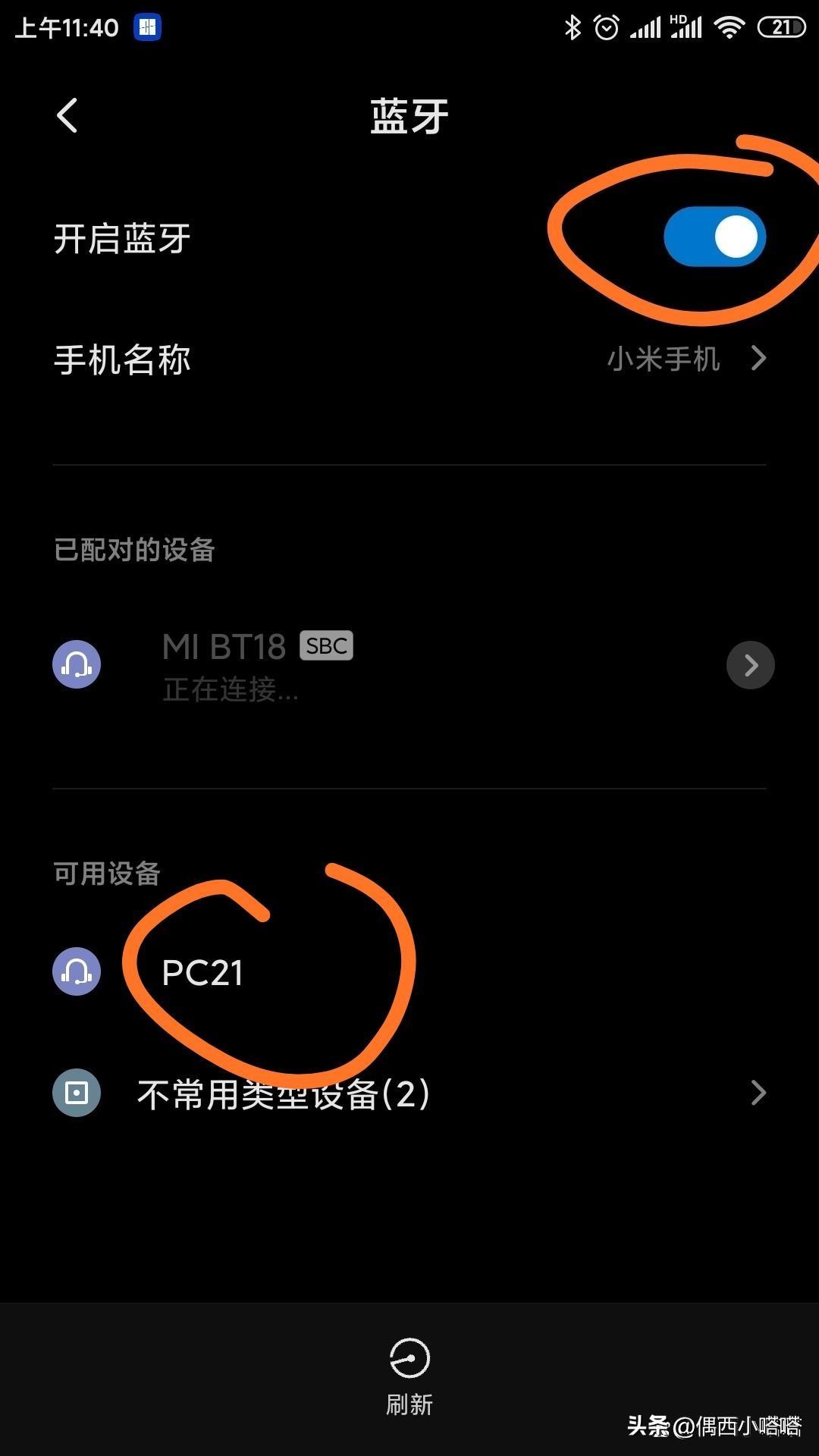
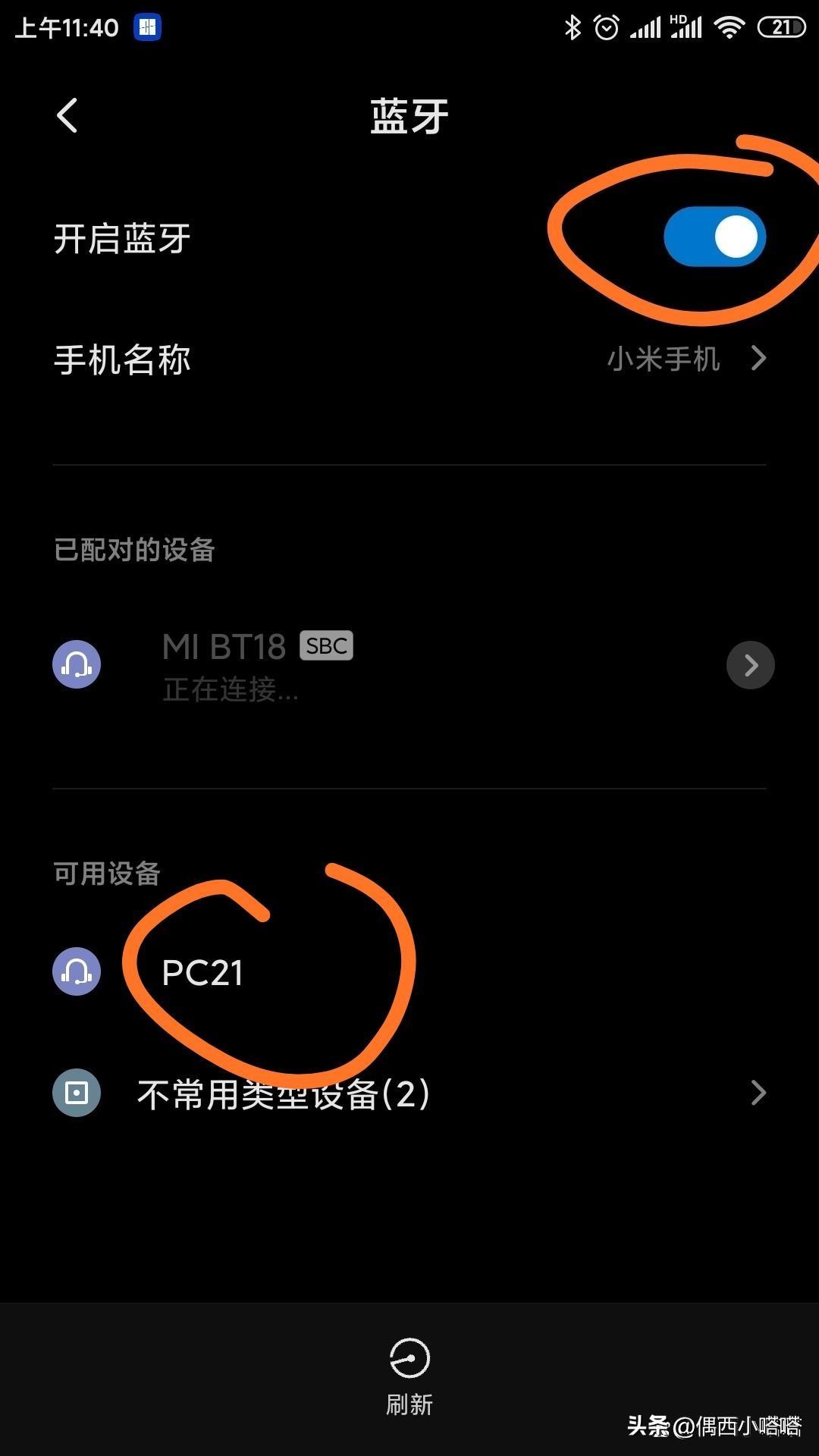
5.如果你的蓝牙耳机或音响还没自动出来,可以看看不常用设备列表中
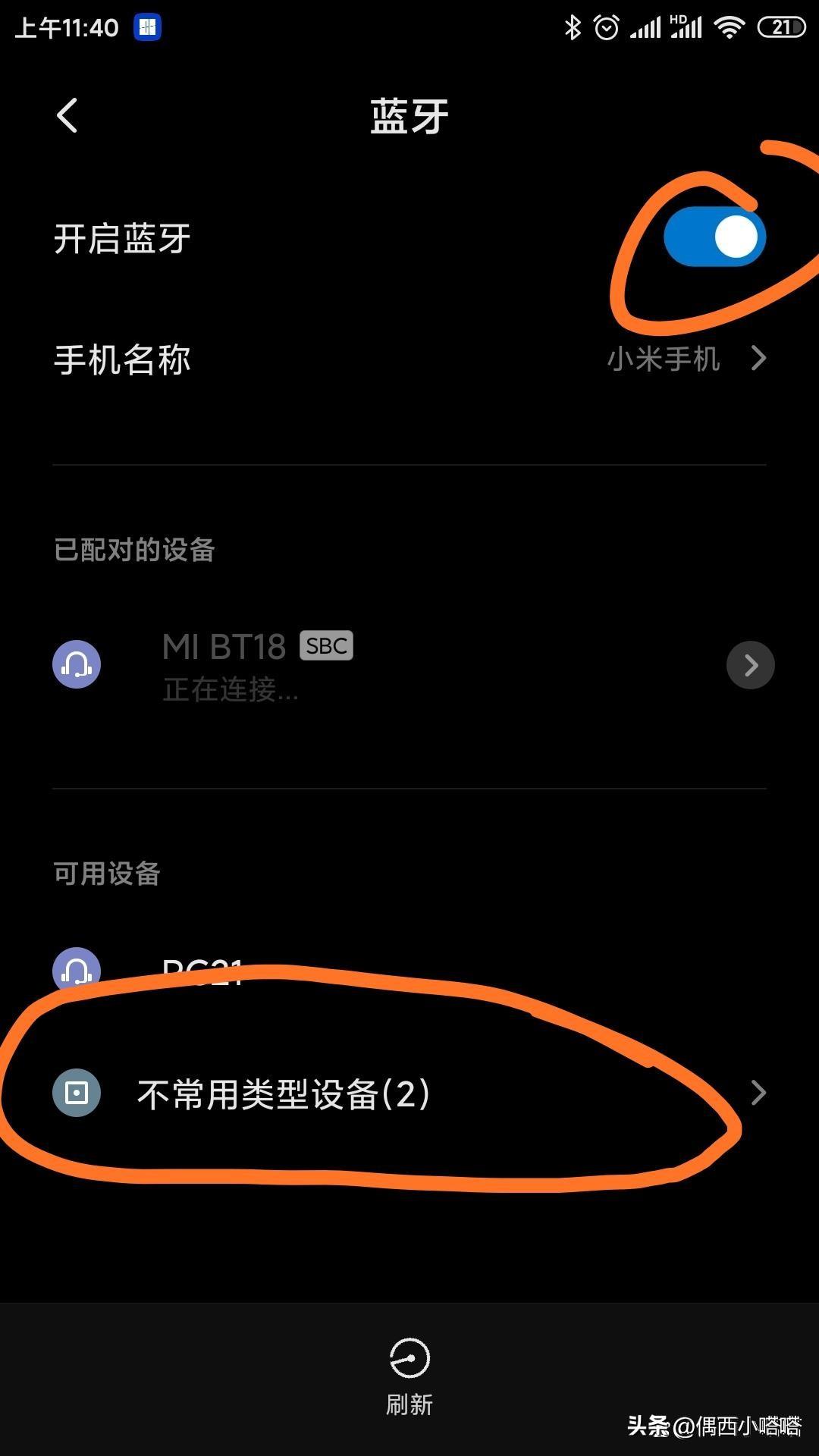
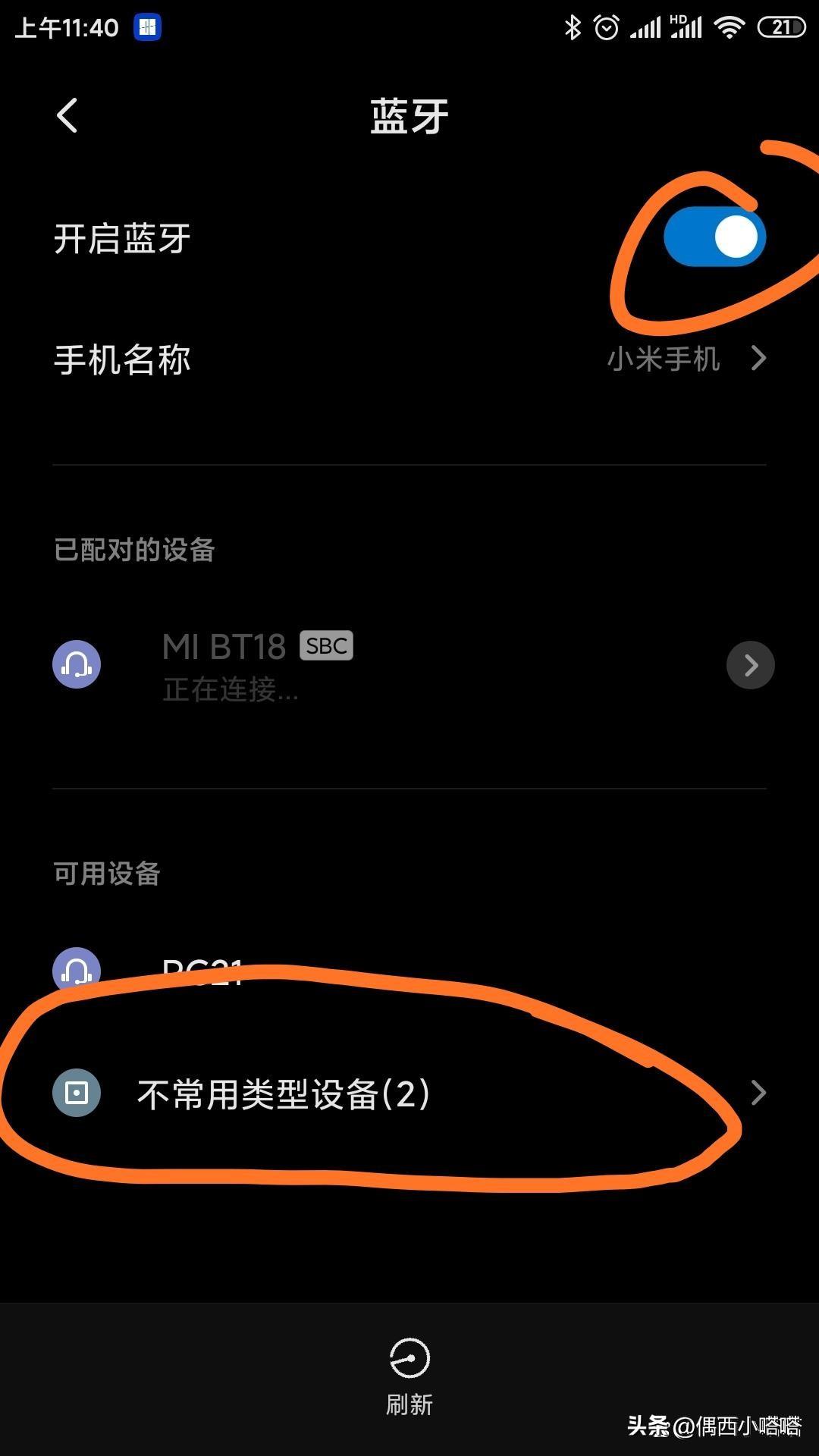
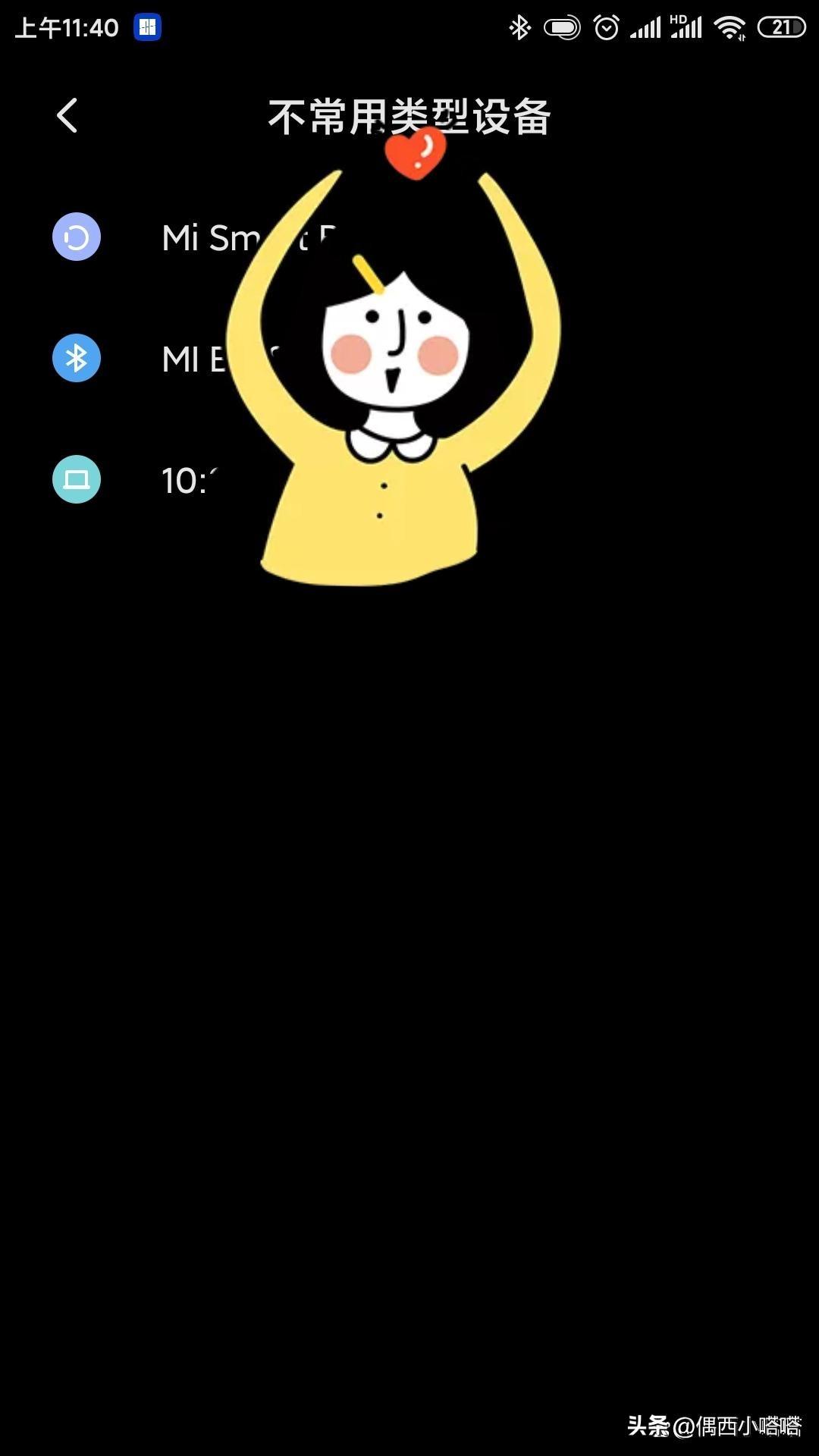
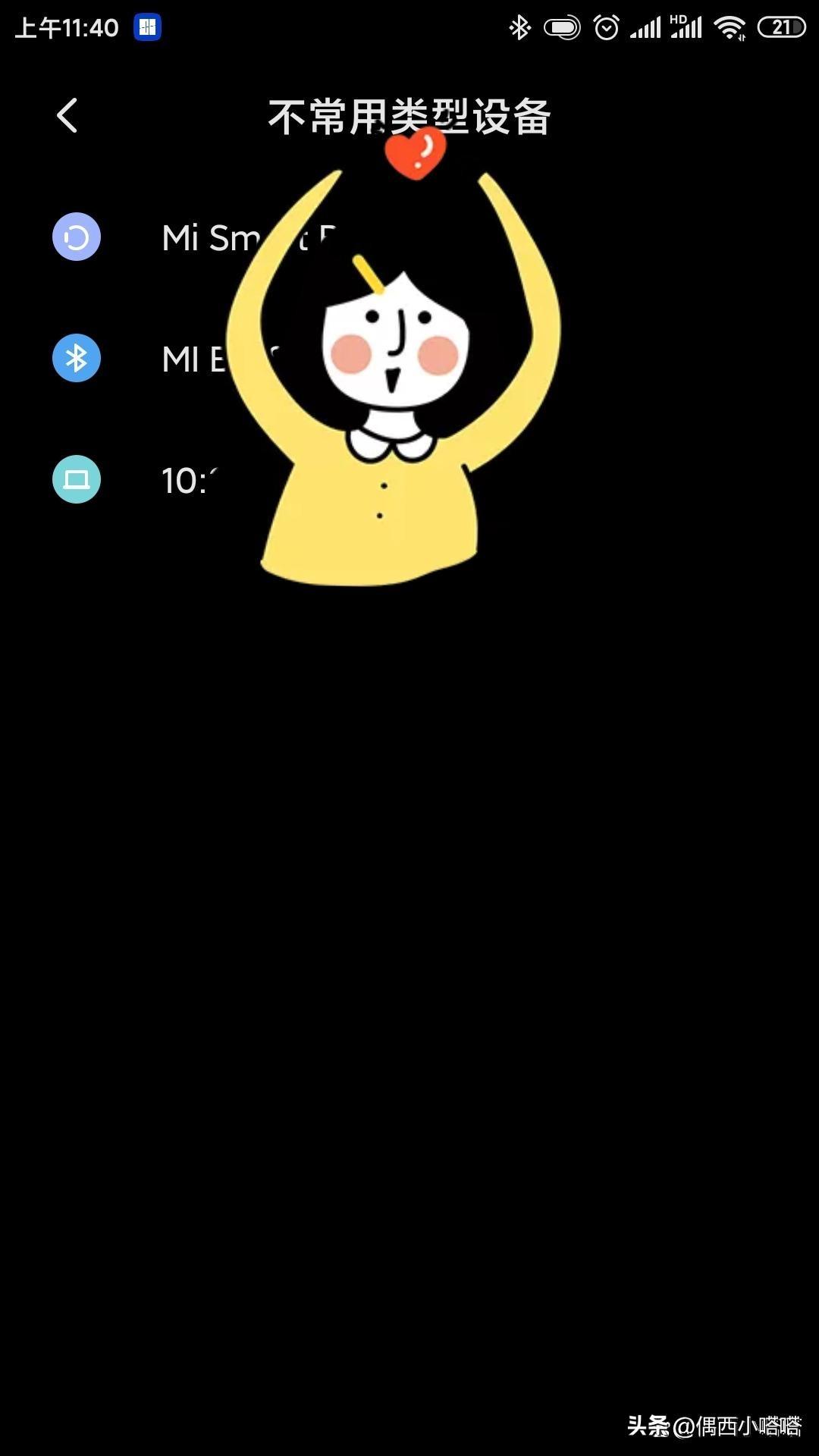
6.不常用设备列表中没有,可以尝试重新开关手机蓝牙和设备开关,打开离近后刷新重新搜索设备。
可以多尝试几次。
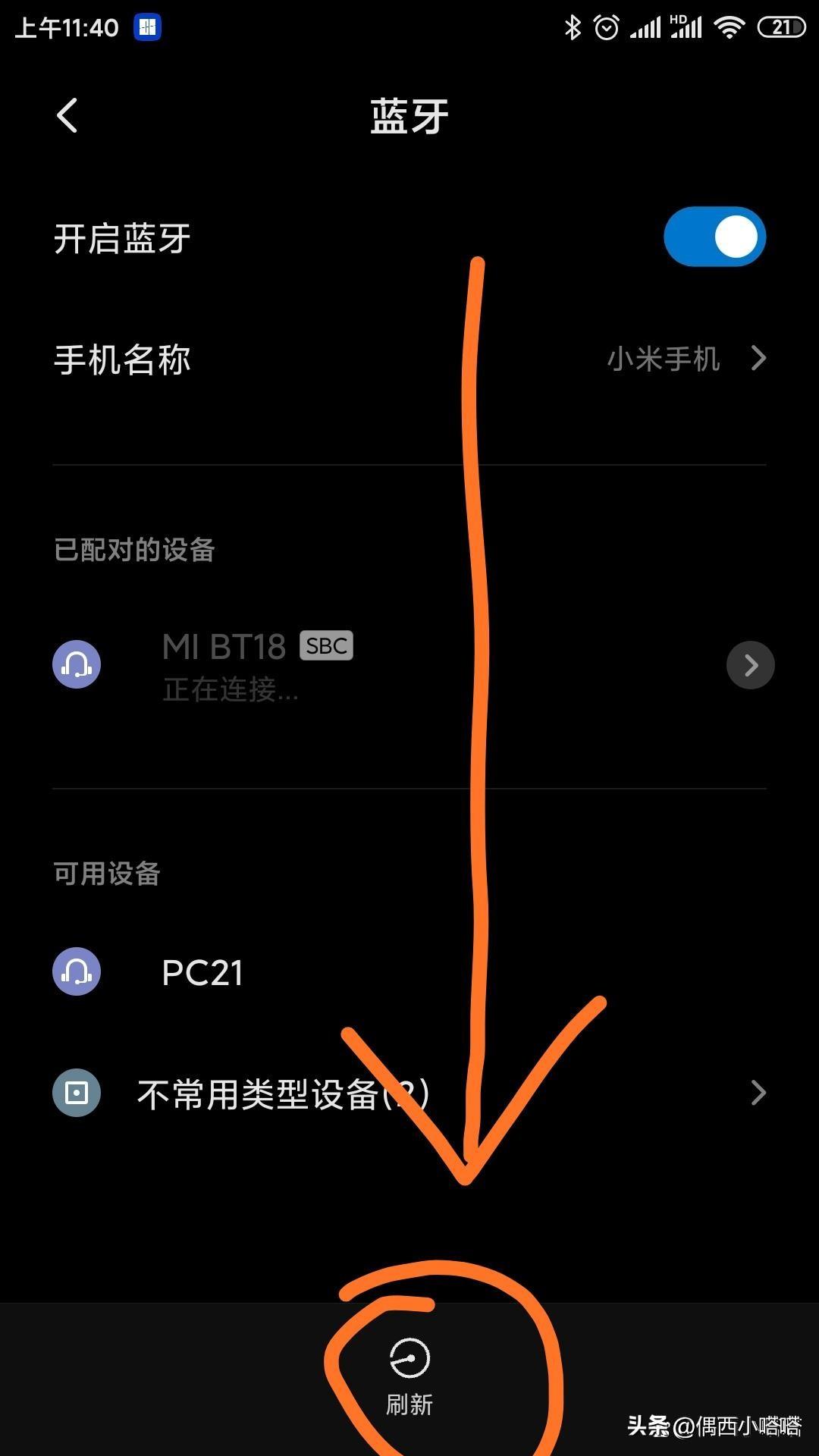
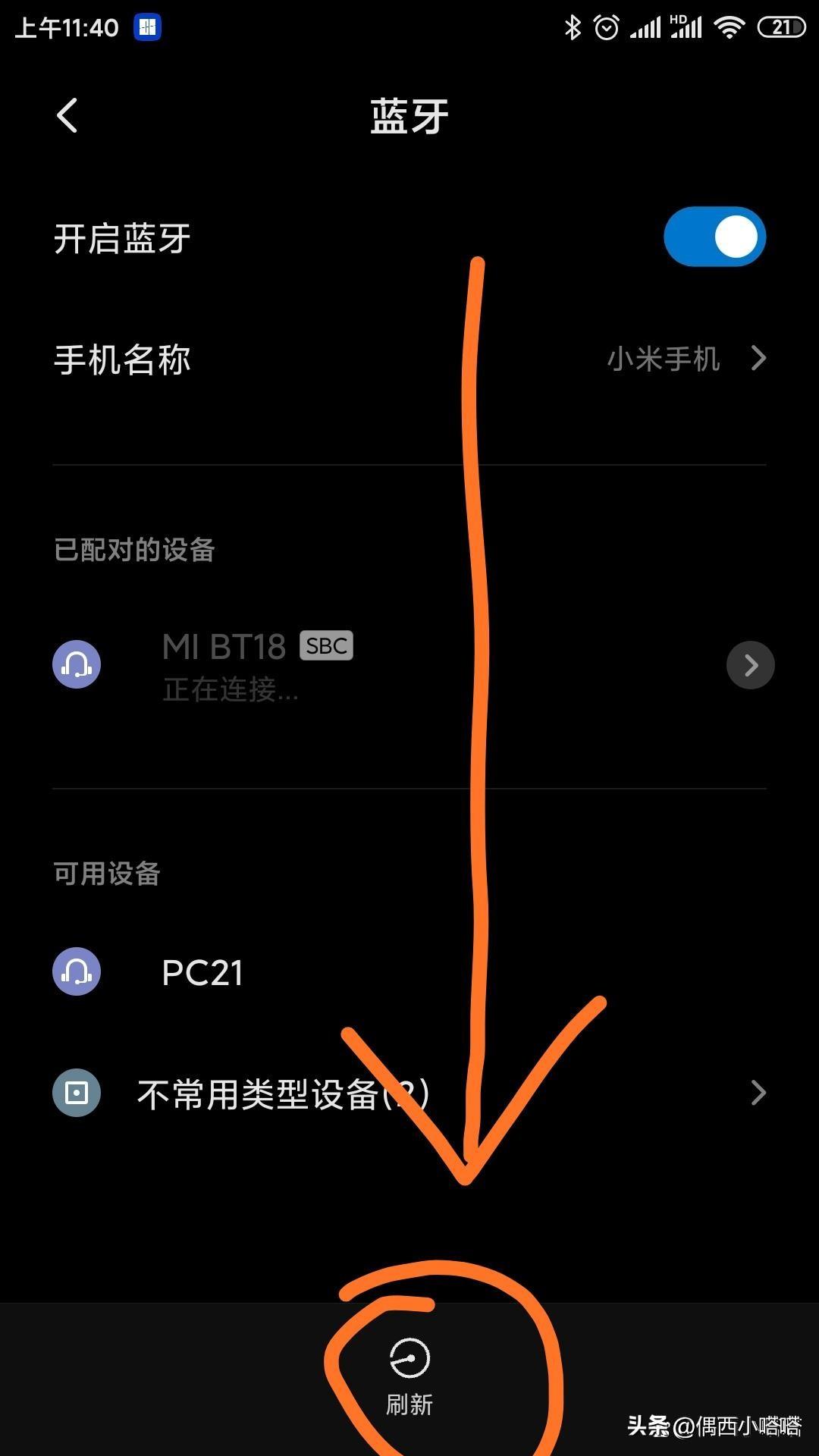
6.其他注意事项。
A.如果以上操作还没有解决连接的问题,再次检查一下你的耳机或者音箱是不是连接了其他的设备?有些设备只能同时连一台。
B.找同学或者家人一个没有连接过的设备,再试一下吧。这样能排查是不是音箱或耳机出了问题。
C.我学校确实有一个教室蓝牙信号极其不好,经常掉线,可能是周围有一些设备干扰造成的。当然这种情况不多,因为蓝牙信号属于近距离的无线连接。
这篇文章就到这里了,希望对你有一定的帮助,蓝牙耳机连接不上怎么办「最新取消配对后搜索不到蓝牙耳机解决办法」这篇文章你觉得还不错的话,可以帮忙点个赞哦!心情不好的时候别忘了来本站学习网看看哦!
以上是蓝牙耳机连接不上怎么办 最新取消配对后搜索不到蓝牙耳机解决办法的详细内容。更多信息请关注PHP中文网其他相关文章!




